Grundlagen Dashboards
Das Dashboard ist das zentrale Element zum Steuern und Visualisieren von Prozessinformationen in Form von Widgets.
Um ein Dashboard aufzurufen, muss zuerst ein Dashboard mit Tabs in der “Konfiguration” angelegt worden sein. Zudem werden Rechte in der Benutzerverwaltungbenötigt.

Über das 9-Punkte Symbol oben rechts im Header kann jederzeit schnell zwischen diesen 3 Mandantenbereichen gewechselt werden.
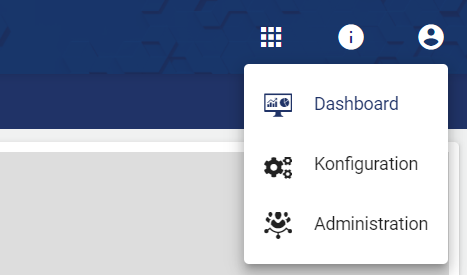
Normale Dashboard Ansicht
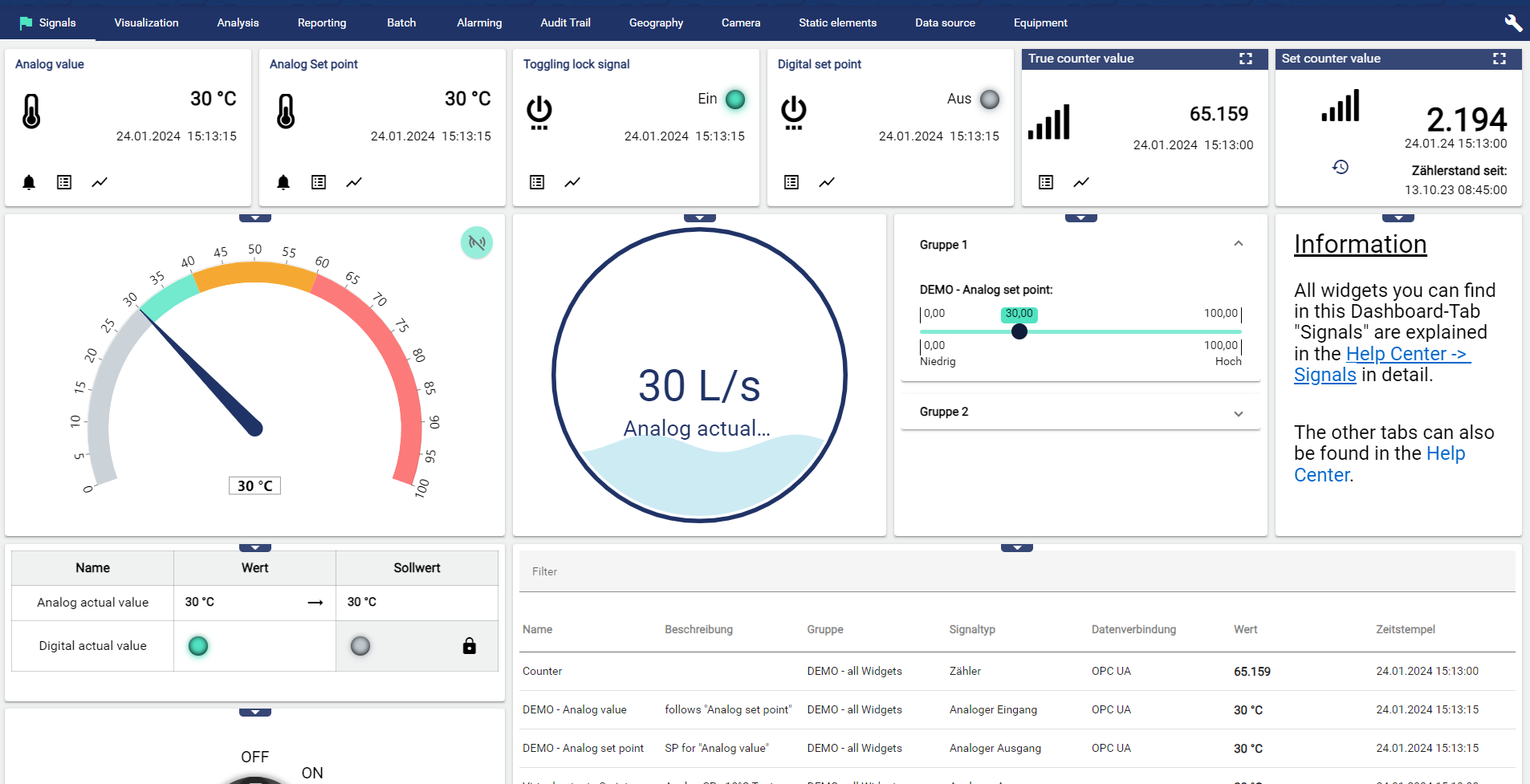
Übersicht des Dashboards im Bearbeitungsmodus
Im Bearbeitungsmodus können Widgets hinzugefügt, verändert oder kopiert werden. Beim Kopieren und Einfügen, werden automatisch alle Signale und Einstellungen in das neue Widget übernommen.
Wechsel sie mit dem Schraubenschlüssel oben rechts in den Bearbeitungsmodus des Dashboards:


Widgets mit vor definierter Größe neu hinzufügen oder aus Zwischenablage einfügen.
Widget bearbeiten:
kopieren, durch die Auswahl des Icon wird das Widget in die Zwischenablage gelegt. Widgets werden über das folgende Symbol kopiert:

Wenn das Symbol ausgewählt wurde, wird das Widget in die Zwischenablage gespeichert und kann daraus wieder eingefügt werden:
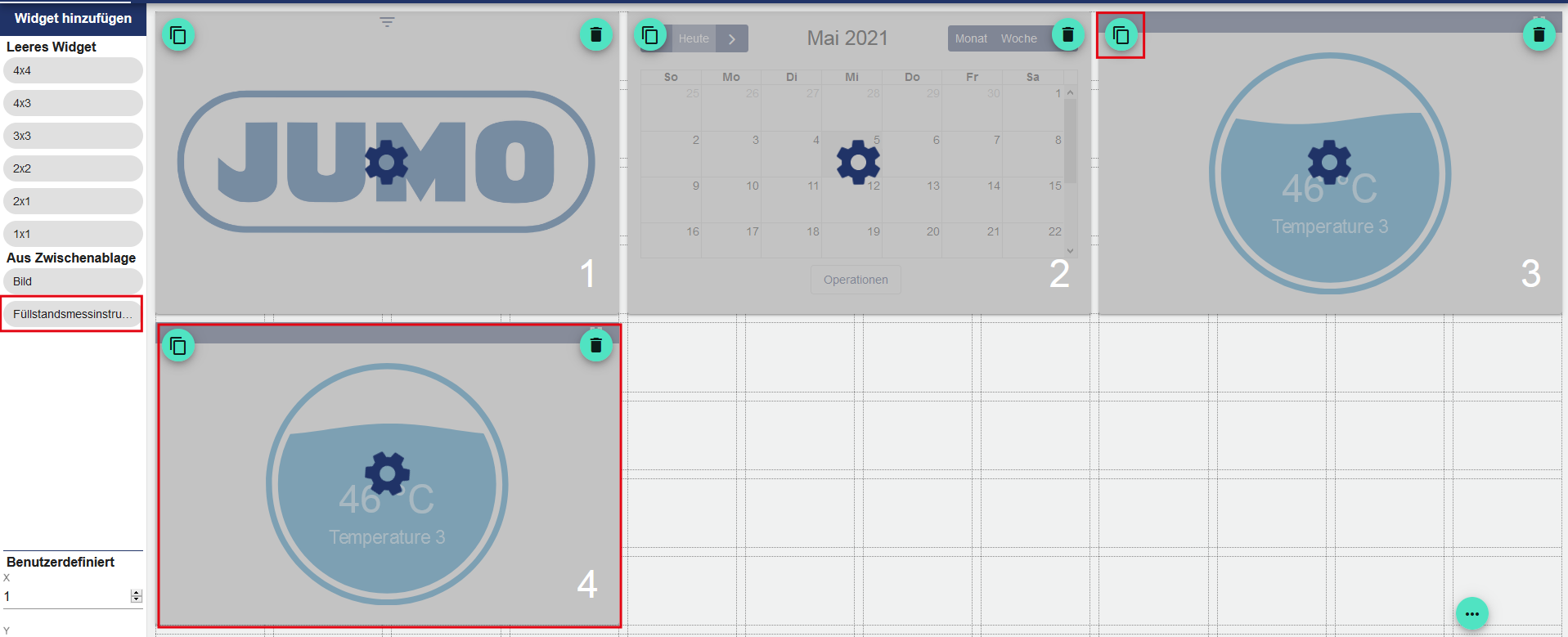
löschen
Widget mit benutzerdefinierter Größe hinzufügen.
Sidebar und Navigation zwischen Dashboards
Mit der Sidebar können Sie bequem zwischen Ihren Gruppen wechseln. In jeder Gruppe können sich jeweils mehrere Dashboards befinden. Die Sidebar kann über das Menü-Symbol oben links eingeblendet werden.
Mit der Verwendung von Gruppen und Dashboards innerhalb der Konfiguration können Sie ihre Sidebar besser strukturieren.
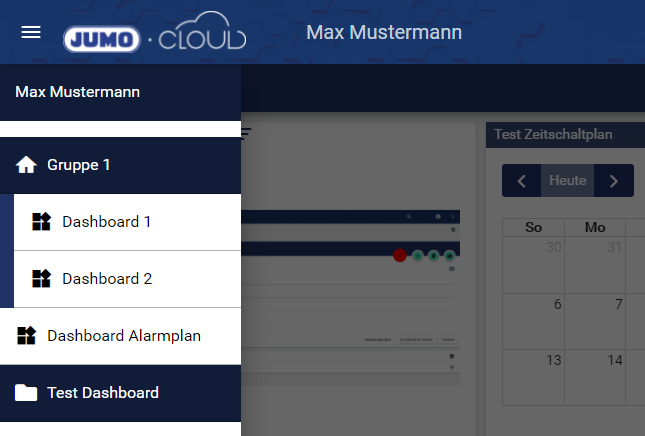
Bearbeitungsmodus
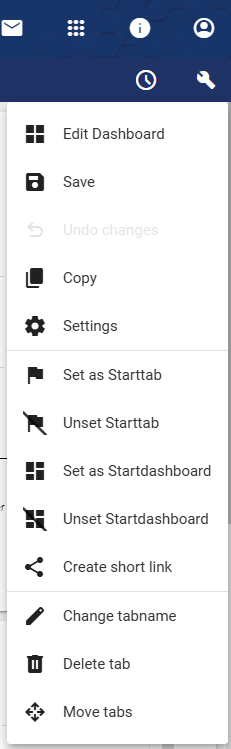
Bearbeiten
Um in den Bearbeitungsmodus zu gelangen, klicken Sie auf den Schraubenschlüssel und wählen Sie den Menüeintrag: „Bearbeiten“ aus.
Speichern
Alle getätigten Änderungen zur Visualisierung des Dashboards oder an der Ausrichtung der Widgets müssen gespeichert werden, damit die Änderungen in Kraft treten. Klicken Sie dazu auf den Schraubenschlüssel und wählen Sie “Speichern”.
Rückgängig
Um die Änderungen, die noch nicht gespeichert worden sind, rückgängig zu machen, muss auf den Menüeintrag: „Rückgängig“ geklickt werden.
Kopieren
Mit der “Kopieren” Funktion kann der gesamte Dashboard-Tab kopiert oder kopiert und verlinkt werden.
Mehr Informationen hierzu unter: Dashboard-Tab kopieren
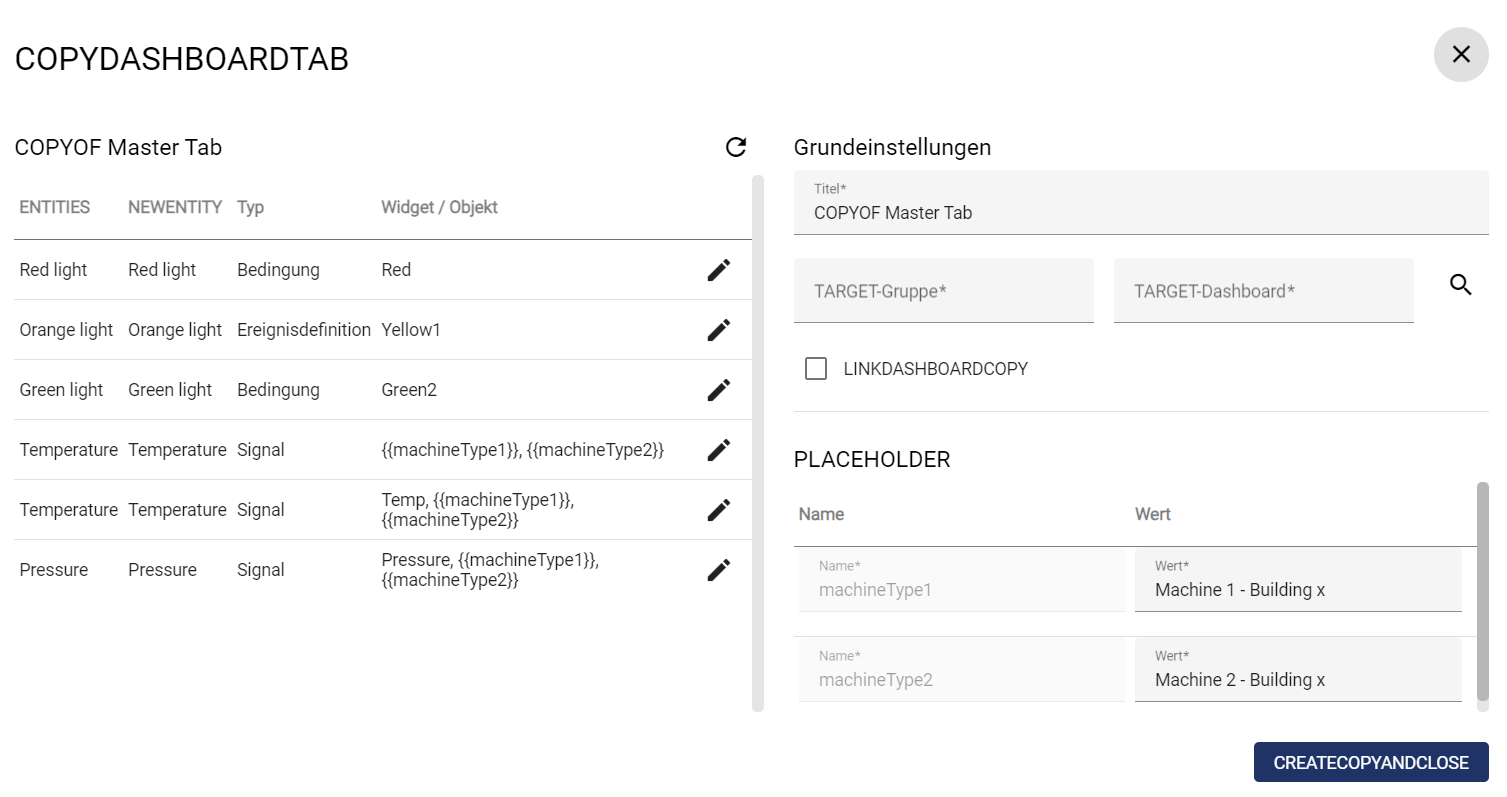
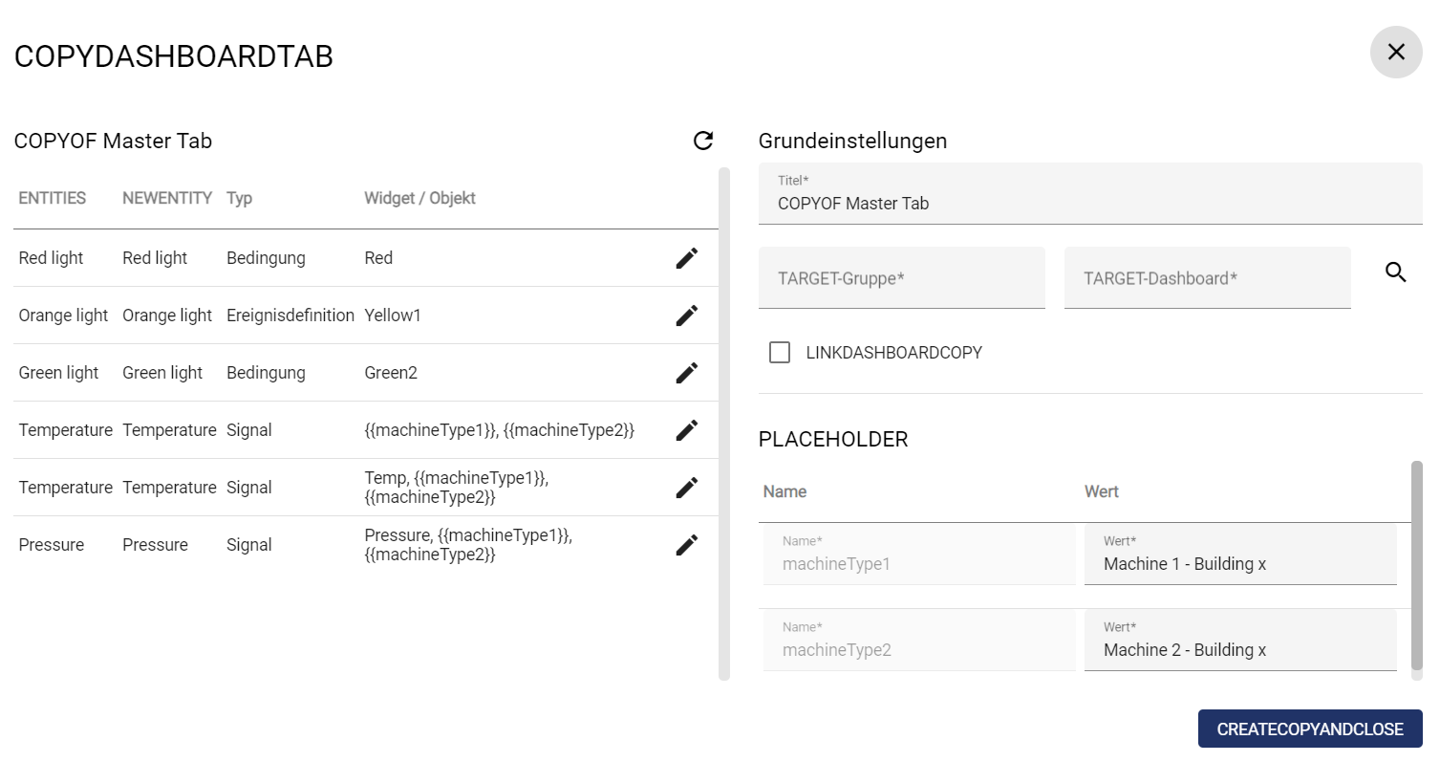
Einstellungen
Unter “Einstellungen” können Platzhalter, der Dashboard-Tab-Name und die in den Widgets verwendeten Entitäten (Signale, Ereignisse, Bedingungen, etc) schnell und einfach bearbeitet werden.
Durch die Verwendung von “Platzhaltern” können die Titel mehrerer im Dashboard-Tab verwendeter Widgets schnell und einfach geändert werden.
Der “Name” des Platzhalters kann mit zwei geschweiften Klammeren {{ … }} in den Titel mehrerer Widgets eingetragen werden. Anschließend kann über die Spalte “Wert” der Titel aller Platzhalter geändert werden.
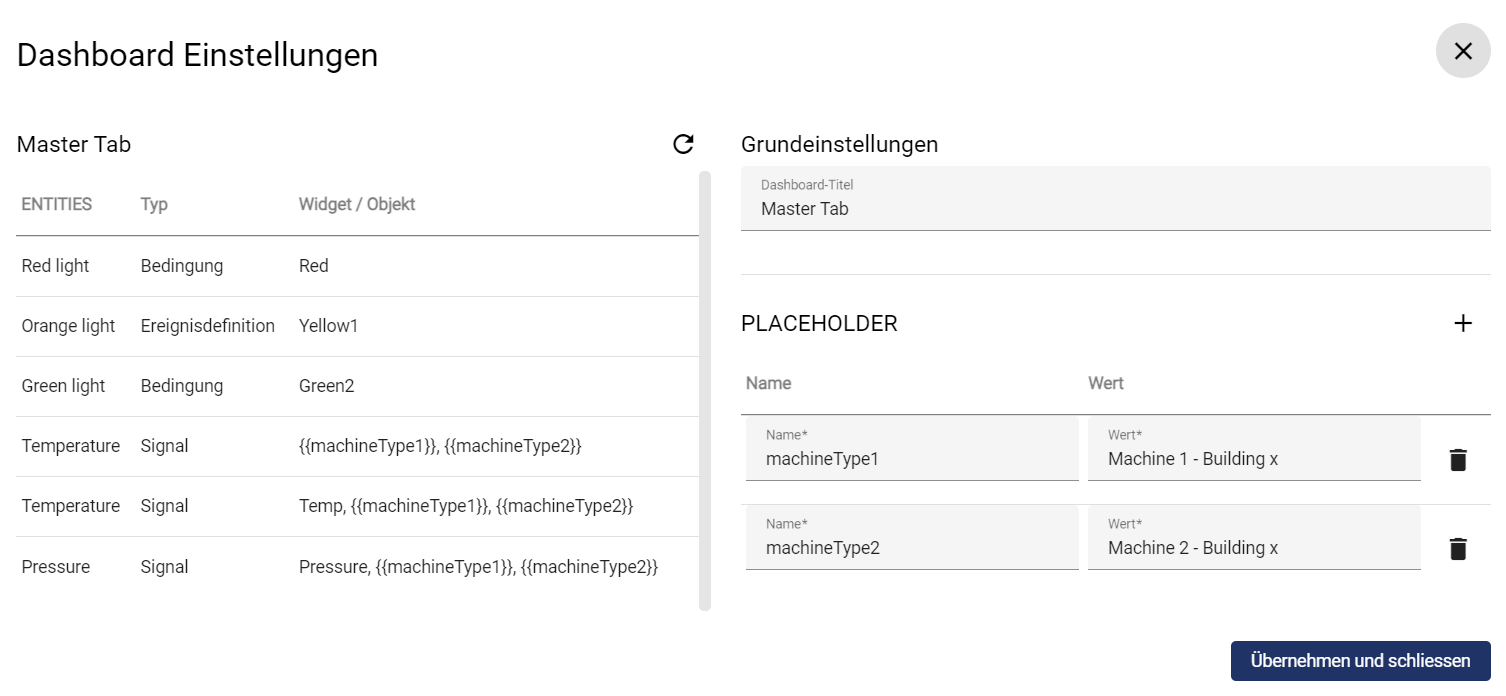
Widget Konfiguration mit Platzhalter | Widget |
|---|---|
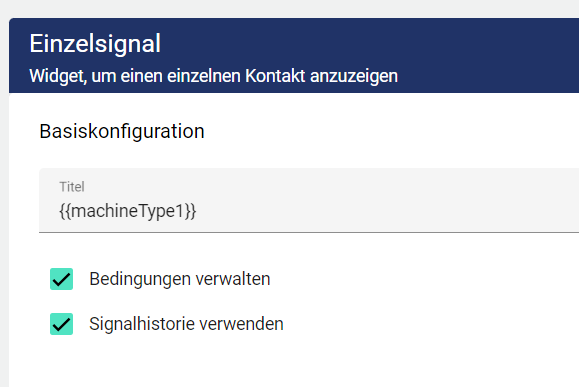 | 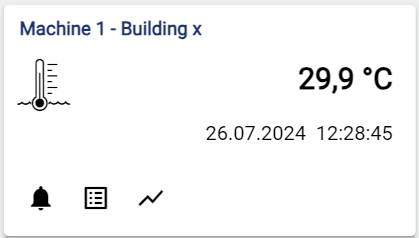 |
Als Startab festlegen/ abwählen
Legt den aktuellen Tab als Starttab für das Dashboard fest oder wählt diesen ab. Die zuvor getätigte Einstellung wird überschrieben.
Die Starttab und Startdashboard Einstellungen können unter den Persönlichen Account Einstellungen global verwaltet und eingesehen werden.
Als Startdashboard festlegen/ abwählen
Legt das aktuell ausgewählte Dashboard als Startdashboard für den Mandanten fest. Immer wenn die Dashboard Ansicht des Mandanten gewählt wird, springt der User in das Startdashboard mit jeweiligem Starttab.
Kurzlink erstellen
Über diese Einstellung lassen sich Kurzlinks mit QR-Code erstellen. Der Link führt immer zum entsprechenden Dashboard-Tab, auch wenn Mandanten oder Tabs verschoben werden. Vorteil für den Kunden: Er kann diesen an Anlagen anbringen, um Personen schnell Zugriff auf die jeweiligen Dashboard-Tabs zu ermöglichen. Die Verwaltung der Kurzlinks erfolgt über die “Administration”.


Tab ändern, löschen verschieben
Über diese Einstellungsmöglichkeiten können:
Tabnamen geändert werden
Tabs gelöscht werden
Tabs verschoben werden.
Die gleiche Einstellungsmöglichkeit gibt es auch in der “Konfiguration” unter “Dashboard”.
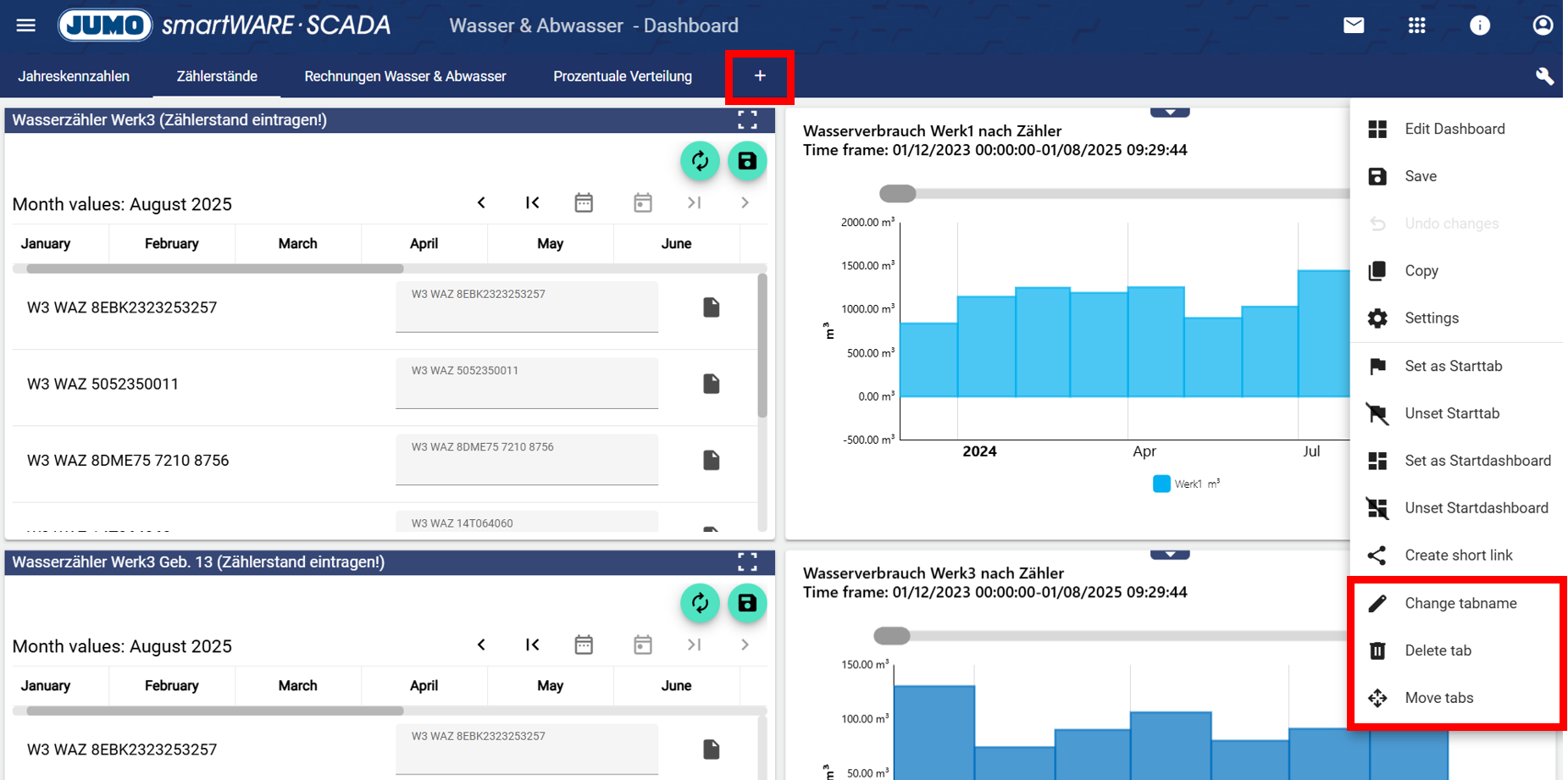
Widgets
Widgets sind einfach zu bedienende Programmelemente, die Sie vielseitig in ihrem Dashboard verwenden, um Prozesse zu visualisieren und mit ihrem System interagieren zu können. Alle vorhandenen Widgets finden Sie im Kapitel Widgets.
